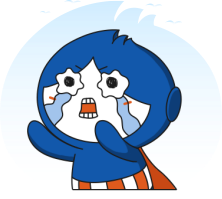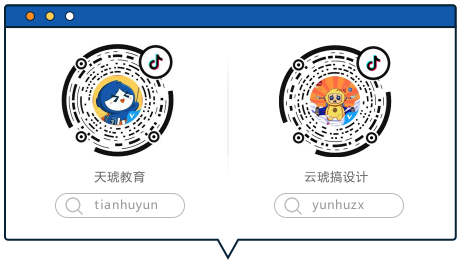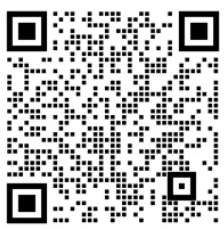-

226
浏览转载制作投影标签释义【】加载中...PS-水上之城-水立方合成22600
1.新建【画布】。用【矩形工具】画一个矩形,调整透视角度。按住【Alt】键拖动复制一个,【Ctrl+T】右键选择【水平翻转】,调整位置。再画一个矩形,调整角度与形状。使其搭建成一个完整的立方体。
2.拖入【主体素材】,调整图层顺序。复制一个,放在最上方。用【套索工具】选取合适的部分,【Ctrl+J】复制,来填补空缺的地方
3.【Ctrl+Shift+N】新建图层,【Alt+单击图层间】创建剪切蒙版。吸取海面深色。用【画笔】在刚填补的地方画一点渐变。【Ctrl+G】将两个矩形编组,拖入【海底素材】,剪切至组里。调整大小和位置。
4.复制一个海面,水平翻转,调整位置。【Ctrl+E】合并这两个图层,【S】仿制图章工具,给海面做点变化。
5.组上面新建【剪切图层】,【M】选框工具,选取立方体的左半部分。【B】画笔工具,用【深蓝色】画笔绘制阴影。
6.拖入【水面素材】,选取水面部分,【Ctrl+J】复制,调整角度、大小与位置。模式为【明度】,添加【蒙版】,用【画笔】擦除多余的部分。再细微调整下水面,给组添加【蒙版】,将素材融合在一起。
7.复制水面,放在右边。同样的方法处理。拖入【鲨鱼】,调整位置。添加【蒙版】,用【画笔】擦除多余的部分。拖入其它的鱼,调整位置。同样的方法再加深下左边。
8.选择海底拷贝图层,【Ctrl+L】色阶,加强对比度。拖入【沉船素材】,调整位置。模式为【明度】。添加【蒙版】,擦除多余的部分。
9.拖入【白云素材】,调整大小和位置。模式为【点光】。复制一个,水平翻转,调整位置。海底拷贝图层上方新建【剪切图层】,用【黑色画笔】,降低画笔不透明度,绘制鱼的阴影。用【橡皮檫】过渡边缘。
10.拖入【气泡素材】,调位置。模式为【划分】。添加【蒙版】擦掉不需要的部分。复制多个,给其它的动物。新建【剪切图层】,同样的方法继续加强左边的暗面。模式为【叠加】,降低不透明度。再用【白色画笔】画右边的亮面。
11.拖入【阳光素材】,调整角度和位置。模式为【滤色】,降低不透明度。添加【蒙版】,过渡边缘。阳光下方新建【剪切图层】,用【白色画笔】绘制立方体的反光效果。
12.背景上面新建【图层】,【Ctrl+G】编组,命名为【阴影】。用【矩形工具】画一个矩形,转为智能对象,【Ctrl+T】按住【Alt】键调整锚点位置。点击-【滤镜-模糊-高斯模糊】,调整半径。
13.【Ctrl+J】复制这个阴影,把下面的阴影拉大一点,降低不透明度。添加【高斯模糊】,加大半径。双击图层进入【图层样式】,添加【颜色叠加】,颜色为【深蓝色】。
14.给外面的阴影层添加【蒙版】,用【画笔】过渡边缘。继续复制,同样的方法调整。拖入【反射波】素材,调整形状和位置。模式为【强光】,添加【蒙版】,擦除多余的部分。
15.在图层8上面新建【色阶】图层,加强对比度。背景上面新建【剪切图层】,用【深蓝色画笔】在画面四周涂抹,再用【浅蓝色画笔】提亮中间。
本文由 @周正亚 转载发布于云琥在线。
推荐阅读
-
12575
浏览 PS教程【PS教程】PhotoshopCC 2019版本功能更新介绍一、等比例缩放再也不用按住shift键了,默认等比例缩放,反而是要按...发起人助教小安2018-11-13
PS教程【PS教程】PhotoshopCC 2019版本功能更新介绍一、等比例缩放再也不用按住shift键了,默认等比例缩放,反而是要按...发起人助教小安2018-11-13
125758143
-
7386
浏览 AI2019 AI教程【AI图文教程】2019AICC版本新功能介绍一、可同时修改多个画板中的类似对象,以节省时间,无论你元素是不是...发起人助教小安2018-12-03
AI2019 AI教程【AI图文教程】2019AICC版本新功能介绍一、可同时修改多个画板中的类似对象,以节省时间,无论你元素是不是...发起人助教小安2018-12-03
73862422
-
6159
浏览 15周年 感恩回馈同行十五载感恩回馈活动发起人云小琥小跟班2017-11-14
15周年 感恩回馈同行十五载感恩回馈活动发起人云小琥小跟班2017-11-14
61591442
-
6792
浏览 ps 图文教程 肌理 ···【Photoshop教程】制作肌理插画教程在设计中,怎样让自己的设计更加出彩相信是不少设计师正在面临的难题。某个悠闲...发起人版式设计助教2017-12-07
ps 图文教程 肌理 ···【Photoshop教程】制作肌理插画教程在设计中,怎样让自己的设计更加出彩相信是不少设计师正在面临的难题。某个悠闲...发起人版式设计助教2017-12-07
67921348
-
4051
浏览 设计干货 设计灵感如何避免字体侵权?这31款免费可商用字体请收好最近,微博上的一个话题,让小天十分震惊。 近10年来,国内字体侵权案数量翻了10...发起人云小琥2021-06-11
设计干货 设计灵感如何避免字体侵权?这31款免费可商用字体请收好最近,微博上的一个话题,让小天十分震惊。 近10年来,国内字体侵权案数量翻了10...发起人云小琥2021-06-11
40518102
 2000+节教程免费学
2000+节教程免费学
 点亮VIP尊贵标识
点亮VIP尊贵标识
 130+节前沿技法课
130+节前沿技法课
 12+门课程享折上折
12+门课程享折上折
 10+场/年·云逛潮流设计
10+场/年·云逛潮流设计
 N项特权持续解锁
N项特权持续解锁